
Wie kann man Safari-Lesezeichen einfach vom iPhone und iPad wiederherstellen?

Safari ist einer der am häufigsten verwendeten Browser für Apple-Nutzer. Viele wichtige Webseiten und Lesezeichen sind darin gespeichert. Versehentliches Löschen, ein fehlgeschlagenes Systemupdate oder der Verlust eines Geräts können jedoch zum Verlust dieser Lesezeichen führen. Wie können Sie diese wertvollen Safari-Lesezeichen wiederherstellen? Dieser Artikel stellt verschiedene Methoden zur Wiederherstellung von Safari-Lesezeichen auf Ihrem iPhone und iPad vor und hilft Ihnen so, Ihre wertvollen Webseitensammlungen schnell wiederherzustellen.
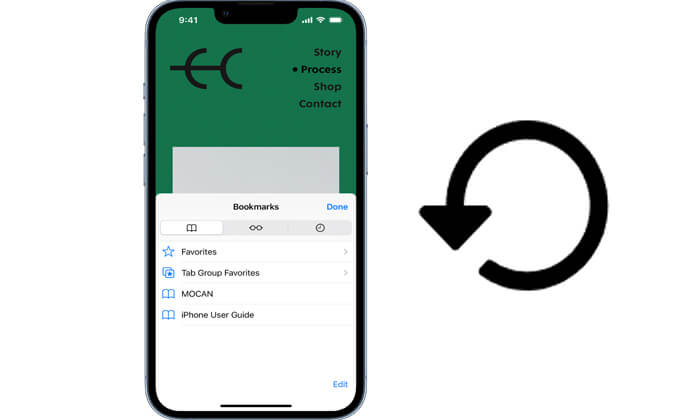
Wenn Sie Ihr iPhone/iPad zuvor mit iTunes gesichert haben, können Sie Safari-Lesezeichen aus dem iTunes-Backup wiederherstellen . Hier sind zwei Möglichkeiten.
Wenn Sie vorhandene Daten während der Wiederherstellung nicht überschreiben möchten, können Sie Ihre Safari-Lesezeichen mit einem professionellen iPhone/ iPad-Datenwiederherstellungstool wiederherstellen. Coolmuster iPhone Data Recovery ist eine solche Option. Ohne Ihr Gerät anschließen zu müssen, können Sie damit gezielt die gewünschten Safari-Lesezeichen aus einem iTunes-Backup wiederherstellen, anstatt das gesamte Backup wiederherzustellen. So bleiben Ihre Originaldaten erhalten.
Hauptfunktionen der iPhone-Datenwiederherstellung:
So können Sie Safari-Lesezeichen auf iPhone und iPad mithilfe der iPhone-Datenwiederherstellung wiederherstellen:
01 Laden Sie iPhone Data Recovery herunter und starten Sie es. Klicken Sie anschließend links auf den Reiter „Aus iTunes-Backup wiederherstellen“. Der Standardspeicherort für iTunes-Backups auf Ihrem Computer wird automatisch gescannt. Wählen Sie eine Backup-Datei aus der Liste und klicken Sie auf „Scan starten“.

02 Aktivieren Sie anschließend das Kontrollkästchen „Safari-Lesezeichen“ und klicken Sie unten rechts auf das Symbol „Scan starten“.

03 Wählen Sie nach Abschluss des Scans die gewünschten Safari-Lesezeichen aus. Klicken Sie abschließend auf „Auf Computer wiederherstellen“, um die Dateien aus dem iTunes-Backup wiederherzustellen.

Video-Anleitung:
Sie können Safari-Lesezeichen auch direkt über iTunes wiederherstellen. Dadurch werden jedoch Ihre aktuellen Daten gelöscht. Es empfiehlt sich daher, Ihre aktuellen Inhalte vorher zu sichern. Außerdem ist es nicht möglich, nur die Lesezeichen selektiv wiederherzustellen.
So können Sie verlorene Safari-Lesezeichen auf iPhone und iPad mithilfe von iTunes wiederherstellen:
Schritt 1. Öffnen Sie iTunes auf Ihrem Computer (verwenden Sie für macOS Catalina und höher den Finder).
Schritt 2. Verbinden Sie Ihr iPhone/iPad über ein Datenkabel mit dem Computer.
Schritt 3. Klicken Sie auf das Gerätesymbol, um zur Seite „Zusammenfassung“ zu gelangen.
Schritt 4. Wählen Sie die Schaltfläche „Backup wiederherstellen“.
Schritt 5. Wählen Sie aus dem Dropdown-Menü eine Sicherungsdatei aus, die die Safari-Lesezeichen enthält.
Schritt 6. Klicken Sie auf „Wiederherstellen“ und warten Sie, bis das Gerät die Wiederherstellung abgeschlossen hat.

Sie können iCloud auch verwenden, um Ihre Safari-Lesezeichen auf Ihrem iPhone und iPad wiederherzustellen. iCloud bietet zwei Möglichkeiten zur Wiederherstellung von Safari-Lesezeichen: Zum einen können Sie gelöschte Lesezeichen über iCloud.com abrufen, zum anderen können Sie Ihr Gerät aus einem iCloud-Backup wiederherstellen . Nachfolgend finden Sie die Schritte für beide Methoden.
Wenn Sie die Safari-Synchronisierung in iCloud aktiviert haben, kann die iCloud-Website Lesezeichen wiederherstellen, die innerhalb der letzten 30 Tage gelöscht wurden.
So stellen Sie Safari-Lesezeichen von iPhone und iPad über iCloud.com wieder her:
Schritt 1. Besuchen Sie iCloud.com in einem Webbrowser auf Ihrem Computer und melden Sie sich mit Ihrer Apple-ID an.
Schritt 2. Klicken Sie auf „Kontoeinstellungen“.
Schritt 3. Scrollen Sie nach unten zum Abschnitt „Erweitert“ und klicken Sie auf „Lesezeichen wiederherstellen“.

Schritt 4. Überprüfen Sie die verfügbaren Versionen des Lesezeichenarchivs, wählen Sie eine Version mit dem entsprechenden Datum aus und klicken Sie auf die Schaltfläche „Wiederherstellen“.

Schritt 5. Warten Sie einen Moment und die Lesezeichen werden auf Ihrem iPhone wiederhergestellt.
Wenn Sie vor dem Verlust Ihrer Lesezeichen die automatische iCloud-Sicherung aktiviert haben , können Sie das gesamte Gerät wiederherstellen, um die Lesezeichen wiederherzustellen. Dabei wird Ihr iPhone/iPad jedoch auf die Werkseinstellungen zurückgesetzt . Wenn Sie damit einverstanden sind, folgen Sie den folgenden Schritten, um verlorene Safari-Lesezeichen auf iPhone und iPad wiederherzustellen:
Schritt 1. Gehen Sie auf Ihrem iPhone/iPad zu „Einstellungen“ > „Allgemein“ > „iPhone übertragen oder zurücksetzen“.
Schritt 2. Wählen Sie „Alle Inhalte und Einstellungen löschen“.
Schritt 3. Wählen Sie im Einrichtungsassistenten „Aus iCloud-Backup wiederherstellen“.
Schritt 4. Melden Sie sich mit Ihrer Apple-ID an und wählen Sie eine Sicherungsdatei aus.
Schritt 5. Warten Sie, bis das Gerät wiederhergestellt und automatisch neu gestartet ist.

Wenn Sie versehentlich Ihre Safari-Lesezeichen verloren haben, geraten Sie nicht in Panik. Die in diesem Artikel beschriebenen Methoden können Ihnen effektiv bei der Wiederherstellung Ihrer Daten helfen. Für Benutzer, die eine einfache Lösung ohne Datenverlust suchen, ist Coolmuster iPhone Data Recovery die beste Wahl. Es unterstützt nicht nur die Wiederherstellung von Safari-Lesezeichen, sondern ermöglicht auch die Wiederherstellung verschiedener anderer iOS Daten wie Fotos, Nachrichten, Kontakte und mehr.
Um zukünftigen Datenverlust zu vermeiden, wird empfohlen, die iCloud-Synchronisierung zu aktivieren und Ihre Daten regelmäßig zu sichern.
Weitere Artikel:
[Schritt-für-Schritt-Anleitung] Wie kann man Safari-Tabs auf dem iPhone aus iCloud wiederherstellen?
So stellen Sie gelöschten Safari-Verlauf auf dem iPhone mit/ohne Backup wieder her
So zeigen Sie den Safari-Verlauf auf dem iPhone an – Tipps und Tricks enthüllt
[Einfache Anleitung] Wie übertrage ich Safari-Tabs auf das neue iPhone 16?

 iPhone-Wiederherstellung
iPhone-Wiederherstellung
 Wie kann man Safari-Lesezeichen einfach vom iPhone und iPad wiederherstellen?
Wie kann man Safari-Lesezeichen einfach vom iPhone und iPad wiederherstellen?





